当电脑上的键盘出现故障一时无法使用时该怎么办呢?我们可以打开电脑屏幕键盘来解决这个问题,下面就和大家讲讲如何操作吧。
方法一:打开系统自带的软键盘
第一步,我们在左下角的“微软视窗”按钮上右击鼠标键。
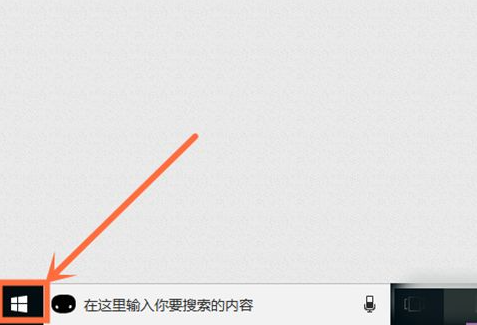
第二步,选择点击选项中的“运行”按钮。
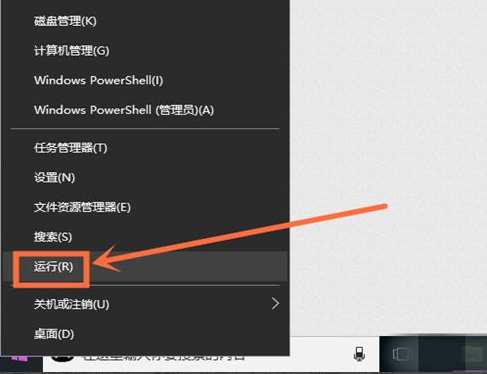
第三步,在运行对话框中输入“osk”并点击下方的“确定”按钮。
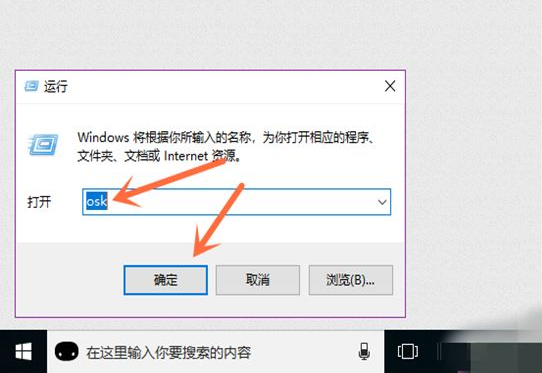
第四步,就成功打开软键盘了。
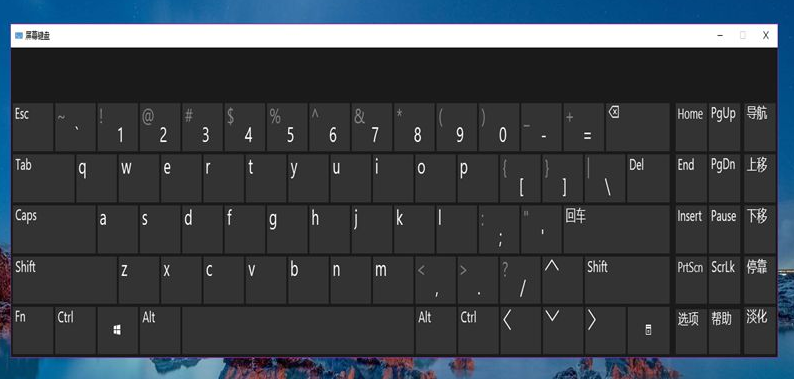
方法二:打开输入法上的软键盘
在这里就以搜狗输入法为例,大家根据自己安装的输入法,进行摸索打开,基本上步骤都差不多。
第一步,点击搜狗输入法上的“输入方式”按钮(如图所示)。
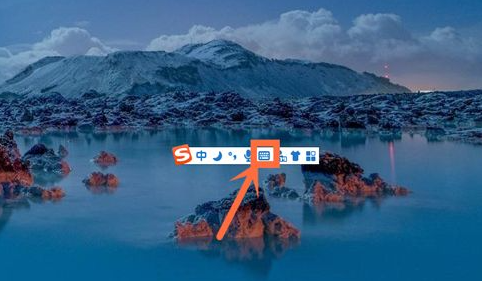
第二步,选择点击“输入方式”选项中的“软键盘”按钮。
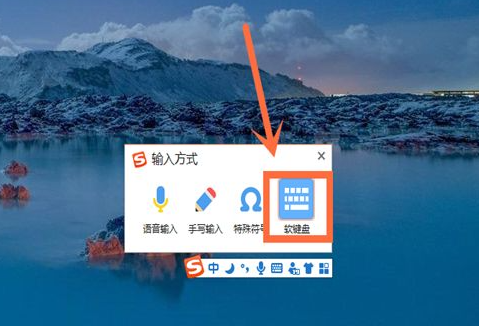
第三步,就成功打开输入法上的软键盘了。
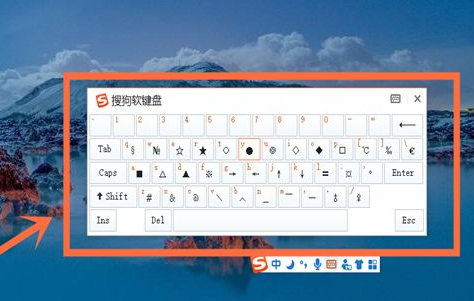
以上就是打开win10电脑虚拟键盘的操作方法了,如果大家的键盘突然使用不了可以试试这个方法应对一下,希望这个方法对大家有帮助。